- Muallif Jason Gerald [email protected].
- Public 2024-01-19 22:14.
- Oxirgi o'zgartirilgan 2025-01-23 12:51.
Bu wikiHow sizga oflayn ko'rish uchun oqimli videolarni qanday yuklab olishni o'rgatadi. Videoni yuklab olish uchun uchinchi tomon ilovalaridan foydalanish YouTube (va ehtimol boshqa saytlar) foydalanuvchi shartnomasi shartlarini buzish hisoblanadi. Bu faoliyat mualliflik huquqi qonunlarini ham buzadi, shuning uchun bunday kontentni yuklab olish uchun mo'ljallangan ilovalar odatda o'chiriladi yoki bloklanadi.
Qadam
3 -usul 1: Y2Mate.com dan foydalanish
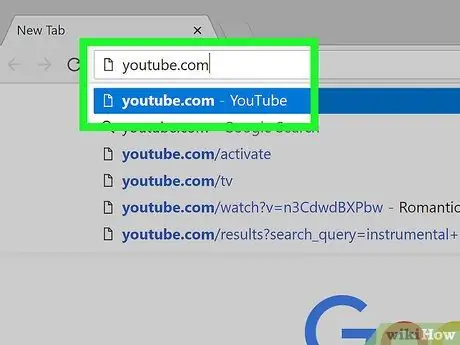
Qadam 1. video oqim veb -saytiga tashrif buyuring
YouTube.com kabi video oqim veb -saytlariga tashrif buyurish uchun veb -brauzerdan foydalaning.
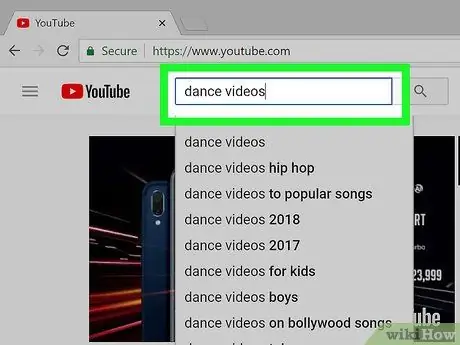
Qadam 2. Yuklamoqchi bo'lgan videoni toping
Sahifaning yuqori qismidagi qidirish satridan foydalanib, kerakli videoning sarlavhasini yoki tavsifini kiriting.
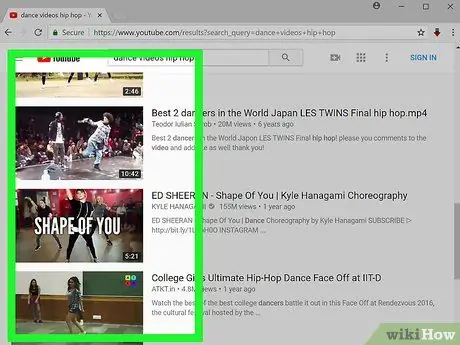
Qadam 3. video bosing
Yuklamoqchi bo'lgan videoni ustiga bosing.
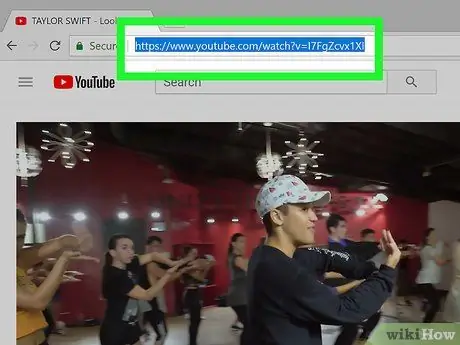
Qadam 4. video URL nusxa ko'chiring
Brauzer oynasining yuqori qismidagi qidirish satrini bosing, "ni tanlang. Tahrirlash Menyu satrida "ni bosing, keyin" tugmasini bosing. Hammasini belgilash " Shundan so'ng, "ni tanlang Tahrirlash "yana bosing va bosing" Nusxalash ”.
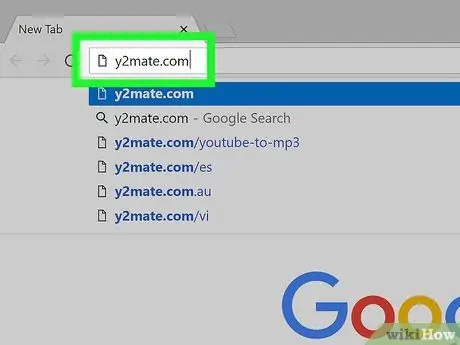
Y2Mate.com saytiga tashrif buyuring
Brauzeringizning yuqori qismidagi qidirish satriga "y2mate.com" yozing va Qaytish tugmasini bosing.
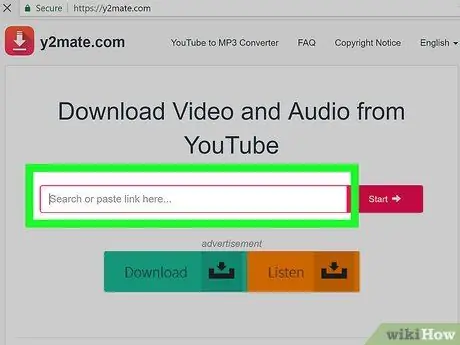
Qadam 6. Havola maydonini bosing
U brauzer oynasining yuqori qismida joylashgan. Kopyalangan YouTube havolasini maydonga joylashtiring.
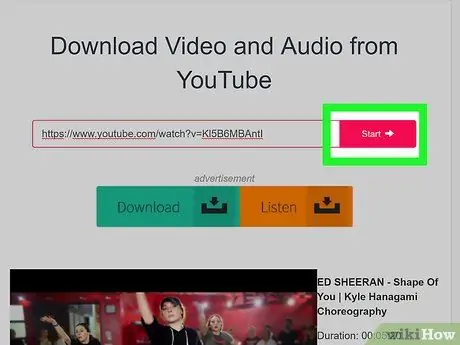
Qadam 7. Boshlash -ni bosing
Bu siz kiritgan havolaning o'ng tomonidagi ko'k tugma.
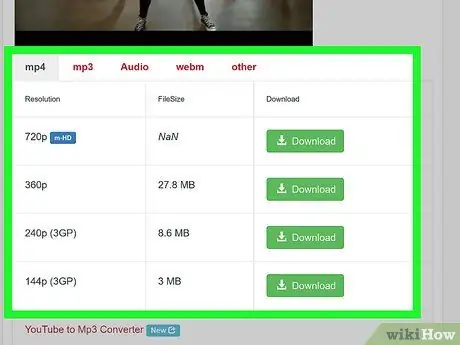
Qadam 8. Video sifatini tanlang
Qabul qilinadigan ruxsatlar ro'yxati ko'rsatiladi. Sizning ehtiyojlaringizga mos keladigan video sifatini bosing.
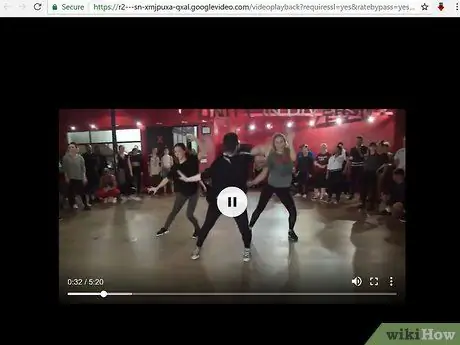
Qadam 9. Videoning bir necha soniya ichida yuklanishini kuting
To'liq yuklangandan so'ng, siz xohlagan vaqtda, hatto kompyuteringiz yoki qurilmangiz Internetga ulanmagan bo'lsa ham, videoni brauzeringizda ko'rishingiz mumkin.
3 usul 2: Savefrom.net dan foydalanish
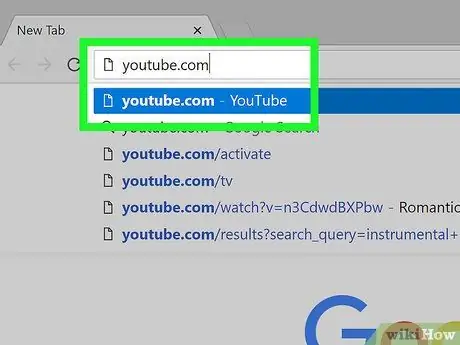
Qadam 1. video oqim veb -saytiga tashrif buyuring
YouTube.com kabi video oqim veb -saytlariga tashrif buyurish uchun veb -brauzerdan foydalaning.
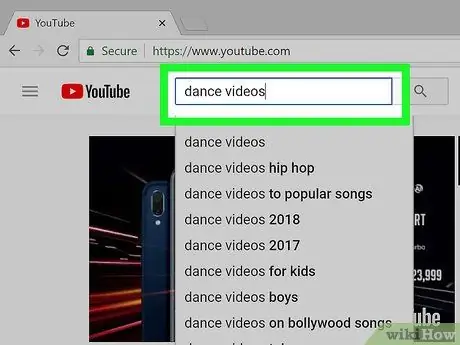
Qadam 2. Yuklamoqchi bo'lgan videoni toping
Sahifaning yuqori qismidagi qidirish satridan foydalanib, kerakli videoning sarlavhasini yoki tavsifini kiriting.
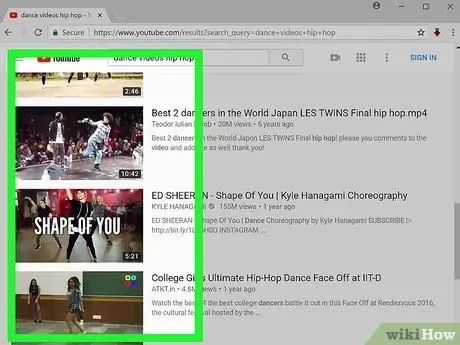
Qadam 3. video bosing
Yuklamoqchi bo'lgan videoni ustiga bosing.
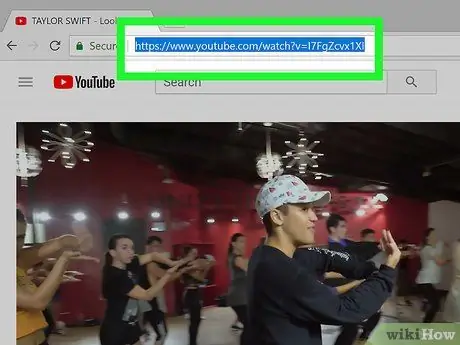
Qadam 4. video URL nusxa ko'chiring
Brauzer oynasining yuqori qismidagi qidirish satrini bosing, "ni tanlang. Tahrirlash Menyu satrida "ni bosing, keyin" tugmasini bosing. Hammasini belgilash " Shundan so'ng, "ni tanlang Tahrirlash "yana bosing va bosing" Nusxalash ”.
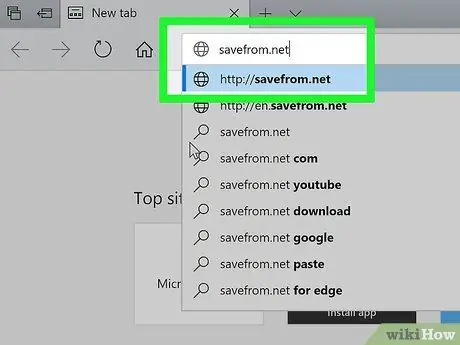
Qadam 5. SaveFrom.net saytiga tashrif buyuring
Brauzeringizning yuqori qismidagi qidirish satriga "savefrom.net" yozing va Qaytish -ni bosing.
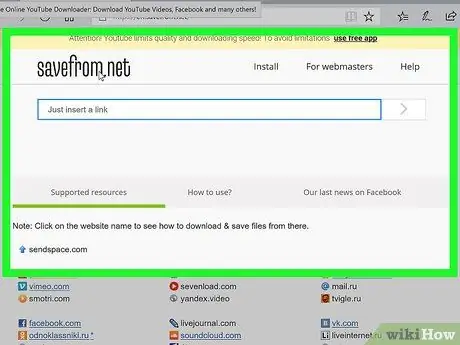
Qadam 6. Havola maydonini bosing
Bu maydon brauzer oynasida "savefrom.net" ostida joylashgan.

Qadam 7. Ekranning yuqori qismidagi menyu satrida Tartibga solish -ni bosing
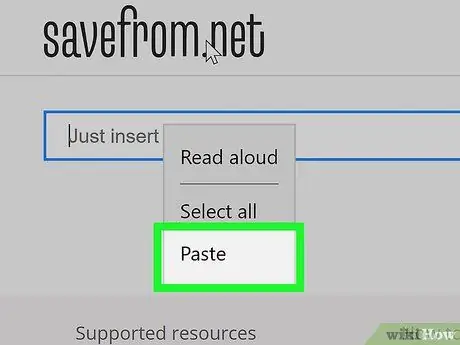
Qadam 8. Paste ni bosing
Nusxalangan YouTube havolasi matn maydoniga joylashtiriladi.
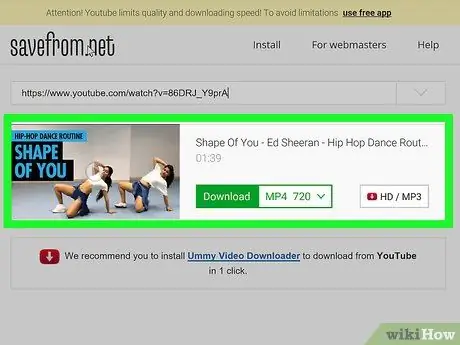
Qadam 9.> ni bosing
Bu siz kiritgan havolaning o'ng tomonidagi ko'k tugma.
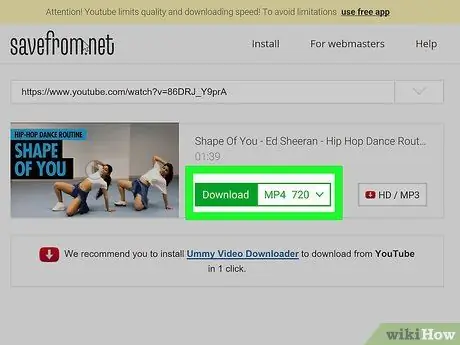
Qadam 10. Brauzerda videoni yuklab olish -ni bosing
Bu derazaning o'ng pastki burchagida.
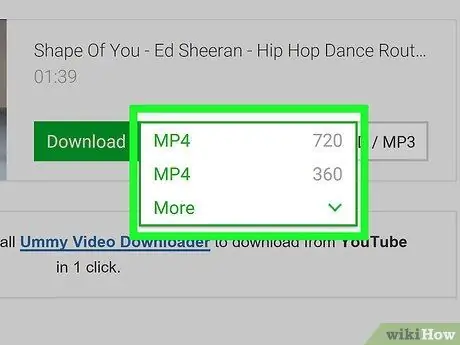
Qadam 11. Video sifatini tanlang
Siz ilgari kiritgan havola ostida paydo bo'lgan yashil "Yuklab olish" tugmachasining o'ng tomonidagi matnni bosing. Shundan so'ng, mavjud video formatlari va sifati menyusi yuklanadi. Unga tegish yoki bosish orqali kerakli sifatni tanlang.
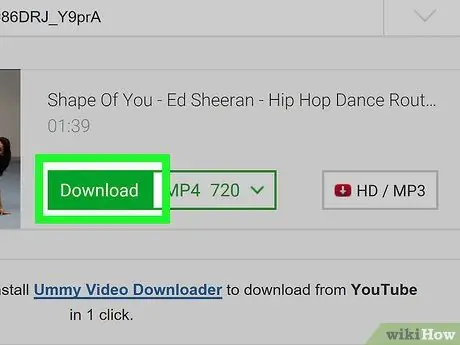
Qadam 12. Yuklab olish -ni bosing
Muloqot oynasi ochiladi va agar xohlasangiz, fayl nomini o'zgartirishingiz mumkin.
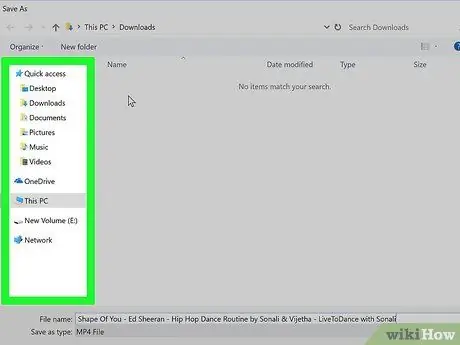
Qadam 13. Videoni saqlash uchun joyni aniqlang
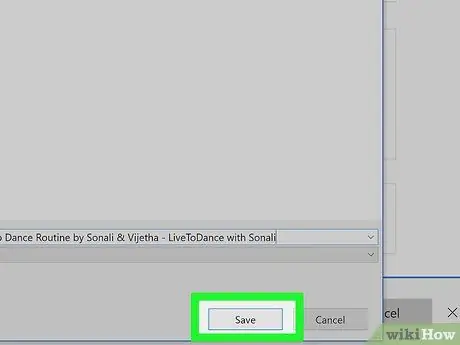
Qadam 14. Saqlash -ni bosing
Bu dialog oynasining pastki o'ng burchagidagi ko'k tugma. Keyin video kompyuterga yuklanadi va uni oflaynda ko'rish mumkin.
3 -dan 3 -usul: Mobil telefonda YouTube Red -dan foydalanish
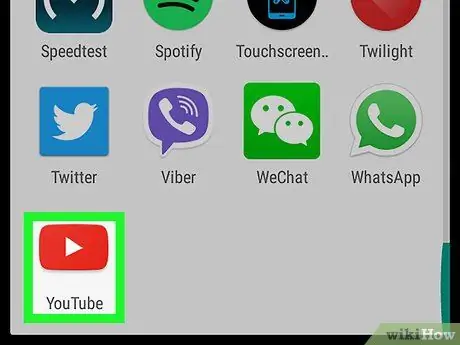
Qadam 1. YouTube -ni oching
Bu ilova oq uchburchak bilan o'ralgan qizil uchburchakli oq belgi bilan belgilanadi.
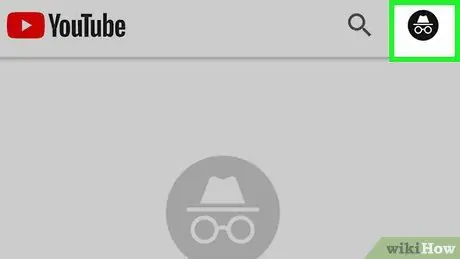
Qadam 2. Google hisob profil rasmini bosing
U ekranning o'ng yuqori burchagida joylashgan.
Agar siz hisob qaydnomangizga kirmagan bo'lsangiz, ekranning o'ng yuqori burchagidagi qizil va oq siluet belgisini bosing va " TIZIMGA KIRISH "Va Google hisobingizning foydalanuvchi nomi va parolini kiriting.
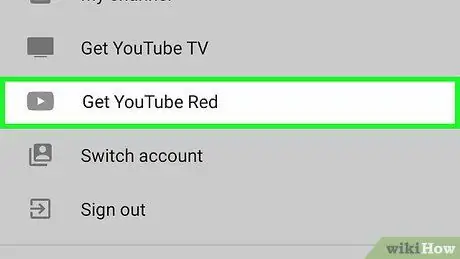
3 -qadam. YouTube Red -ni oling -ga teging
Bu menyuning yuqori qismida.
- YouTube Red - pullik obuna xizmati bo'lib, u YouTube foydalanuvchilar shartnomasini buzmasdan oflayn ko'rish uchun videolarni yuklab olish imkonini beradi.
- Oqim - bu videoni nusxa ko'chirmasdan tomosha qilish usuli, xuddi televizor ko'rayotgandek. Biroq, bu usul Internetga ulanishni talab qiladi. Bu usul, shuningdek, video ijodkorlarining mualliflik huquqlarini himoya qilishga yordam beradi.
- Yuklab olingan videolar sizning iPad yoki boshqa qurilmangizda joy egallaydi, lekin internetga ulanmasdan ham zavqlanishingiz mumkin. Agar siz videoni o'zingiz sotib olmagan bo'lsangiz yoki suratga olmagan bo'lsangiz yoki ijodkordan ruxsat olgan bo'lsangiz, videoning nusxasini saqlash mualliflik huquqi to'g'risidagi qonunni buzgan bo'lishi mumkin. Odatda, YouTubedan videolarni yuklab olish YouTube foydalanuvchilari shartnomasini buzish hisoblanadi.
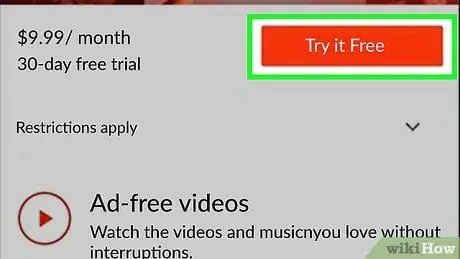
Qadam 4. Bepul sinab ko'ring
Bu ekranning o'ng tomonidagi ko'k tugma.
- A'zolik boshlanganda 30 kunlik bepul sinov muddati amal qiladi.
- Siz a'zolikni YouTube -dagi "Sozlamalar" menyusi orqali bekor qilishingiz mumkin.
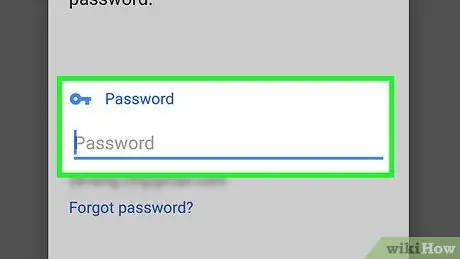
Qadam 5. Parolni kiriting
Xaridni tasdiqlash uchun Apple ID bilan bog'langan parolni kiriting.

Qadam 6. OK ni bosing
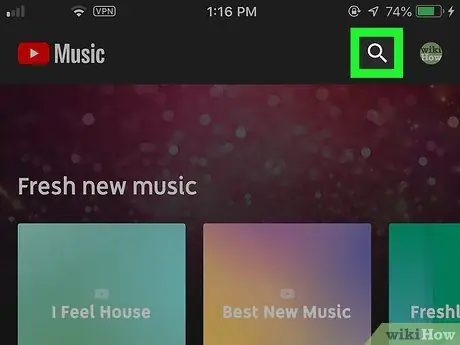
Qadam 7. "Qidiruv" belgisiga teging
Bu ekranning o'ng yuqori burchagidagi kattalashtiruvchi oynaning belgisi.
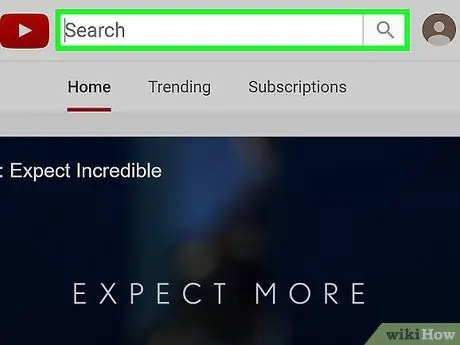
Qadam 8. Qidiruv kalit so'zlarini kiriting
Ekranning yuqori qismidagi qidirish satridan foydalanib, kerakli videoning sarlavhasini yoki tavsifini kiriting.
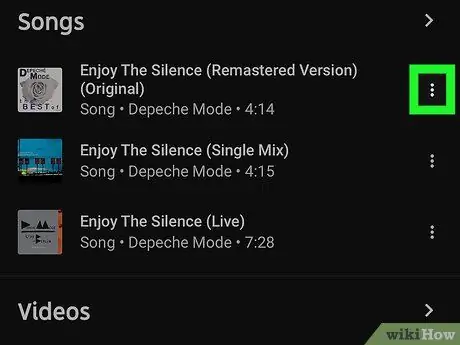
Qadam 9. ga teging
Bu yuklamoqchi bo'lgan video sarlavhasi yonida.
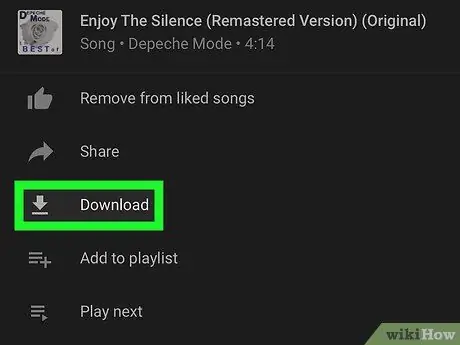
10 -qadam. Oflayn rejimda saqlash -ga teging
Bu menyu o'rtasida.
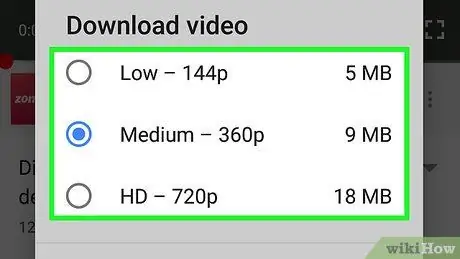
11 -qadam. Sifatni tanlang
Videoning asl sifatiga qarab, yuklanadigan videoning sifatini tanlashingiz mumkin.
Yuqori sifatli videolar qurilmada ko'proq joy egallaydi
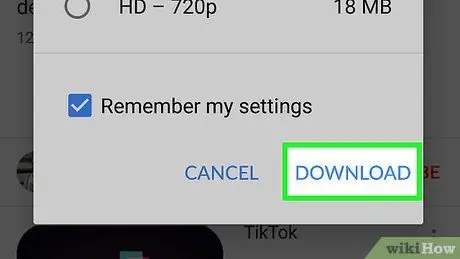
12 -qadam. OK ni bosing
Video iPad -ning saqlash joyiga yuklanadi.
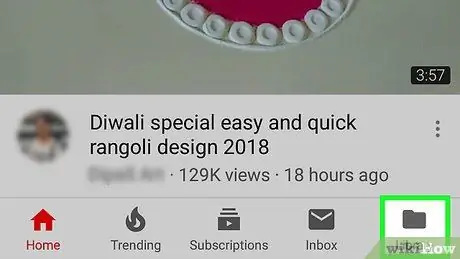
13 -qadam. Kutubxonaga teging
Bu papka belgisi ekranning pastki qismida joylashgan.

14 -qadam. Oflayn videolarga teging
Bu parametr ekranning chap panelidagi "Oflayn rejimda mavjud" bo'limida.
- Yuklab olingan videolar o'ng panelda ko'rsatiladi.
- Videoni ijro etish uchun unga teging.






